
スマホで撮影したビデオ映像。そのままSNSに投稿してもなんかイマイチ……。
そこでスマホで編集できる映像編集アプリを使えば誰でも簡単に映える映像を作成することができます。
この記事では無料で使える優秀アプリを4つご紹介します!
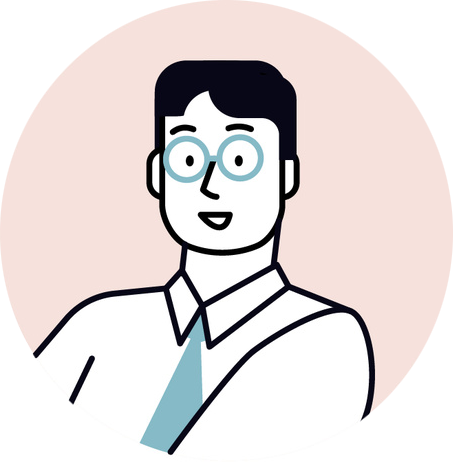
Winスクール講師 S.Yamamoto です。
名古屋を中心に、オンラインで全国の授業や無料体験対応、就職支援を担当しています。
目次
VLLO(ブロ)
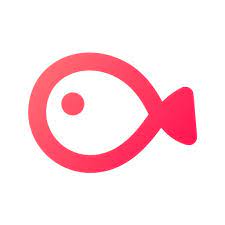
概要
基本無料で使えますが、月額500円でロックされている全機能が使用できて、アプリ内広告も出なくなります。シンプルなカット編集、BGM音楽の挿入、テロップ、場面切替え効果、動画の書き出しなどの機能があるスタンダードな映像編集アプリです。
オリジナル音楽に関しても著作権フリーで商用利用可能な素材も多く、気軽に使えます。
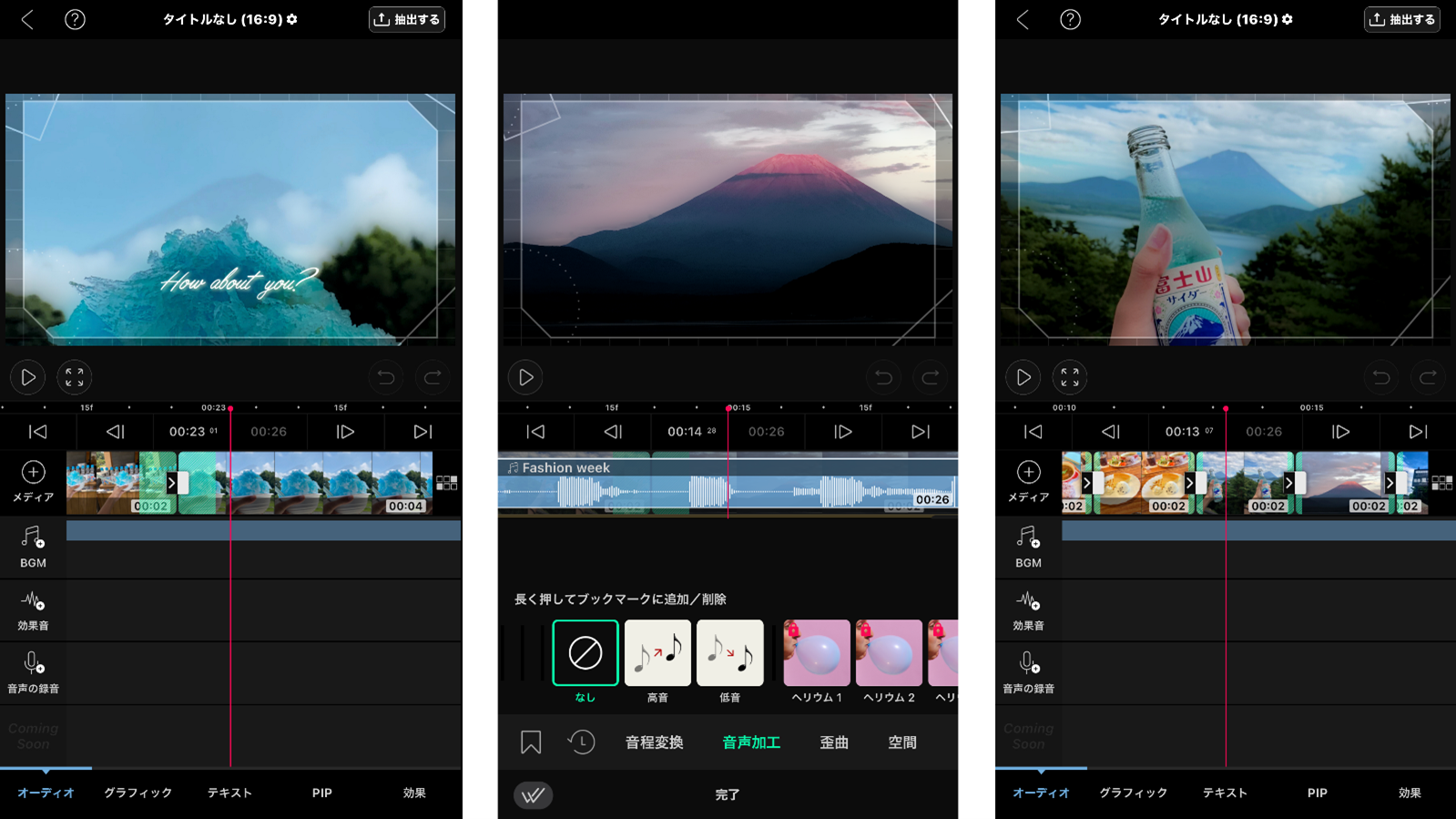
使ってみた感想
画面のレイアウトは非常にわかりやすく、ボタンも大きくどこに何があるかわかりやすかったです。
オリジナル音楽が著作権フリー&商用可なので気軽に使えるのがうれしいアプリです。ただ、BGMや特殊効果を入れるたびに広告動画を見ないといけないのが気になりました。長く使いたい人は有料プランへの加入がストレスから解放されそうです。
特殊効果の使える数が限られているのでTikTokで見られるような派手な画面切り替えはできませんでした。
編集や最後の書き出しも最新機種でないスマホでもストレスを感じるようなことはありませんでした。
- 操作性: ★★★★☆
- エフェクト:★★☆☆☆
- 音楽素材数:★★★☆☆
- オリジナル音楽:著作権フリー、商用利用可能
こんな方におすすめ
激しい特殊効果を使わずに、ゆったりとしたBGMに合わせたVLogなどの作品をつくりたいひとにおすすめです!
InShot(インショット)

概要
シンプルで見やすい編集画面が特徴、動画だけでなく画像を組み合わせた映像制作も可能です。
カット編集、BGM音楽の挿入、テロップ、場面切替え効果、動画の書き出しなどの基本機能はすべてそろっています。
オリジナル音楽に関してはクレジット表記をすることで使用可能なようですが、商用利用不可なのでアプリ内音楽を使用する場合は趣味の範囲でご使用ください。
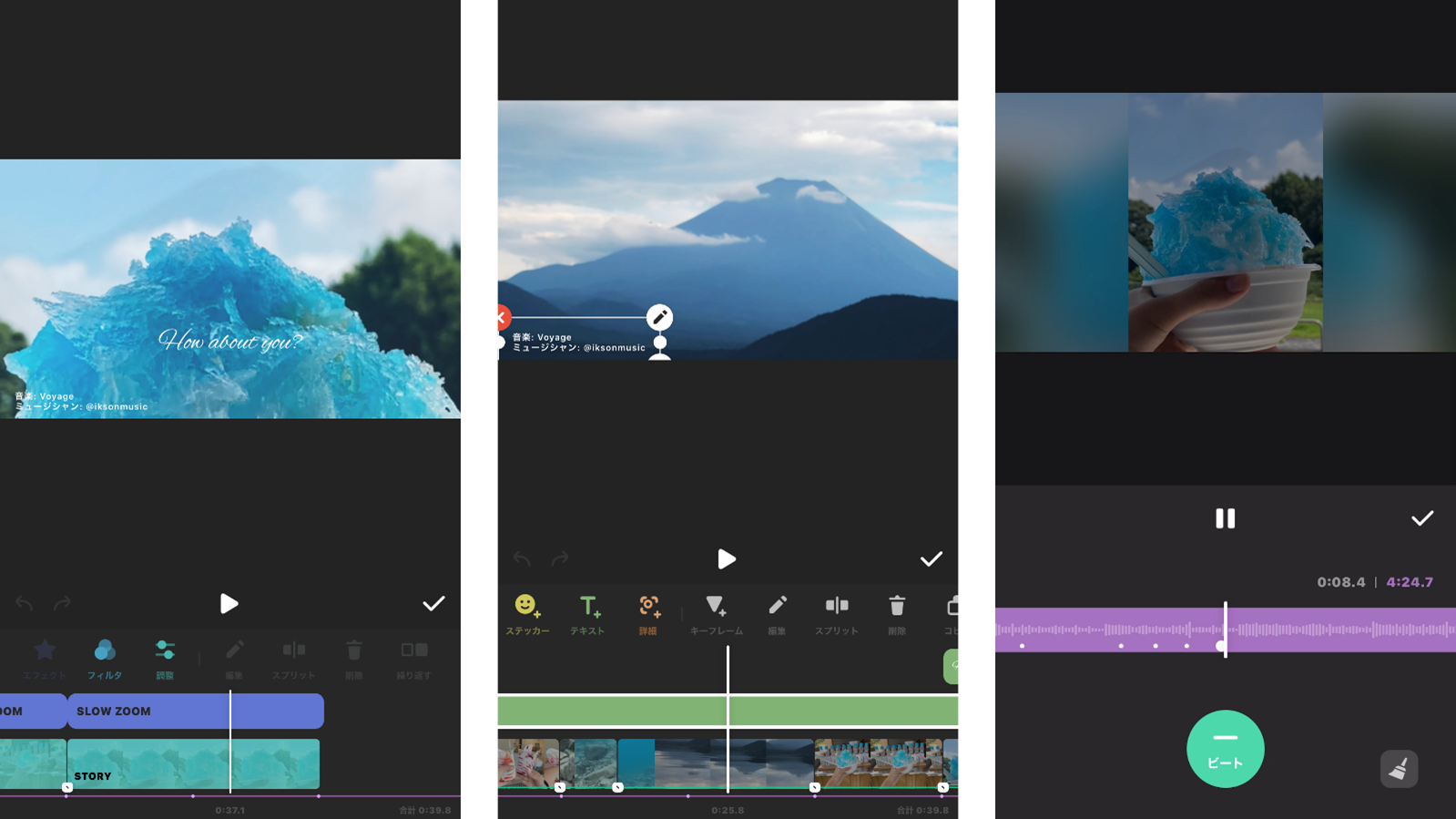
使ってみた感想
画面のレイアウトはプレビュー画面を優先していることで、音楽のタイムラインが小さく畳まれているため使い慣れないと「音楽設定ってどこだっけ?」となるかもしれません。
ミュージックに合わせた画面切り替えを行いたいときに役立つ「ビート」機能がすごく便利で使いやすかったです。
無料版だと右下に「InShot」の透かしが入りますが、目立たないので趣味の範囲なら問題にはならないと感じました。
編集や最後の書き出しも、最新機種でないスマホでもストレスを感じるようなことはありませんでしたが、書き出された動画のデータ量が他のアプリより大きくなったのが気になりました。
- 操作性: ★★★☆☆
- エフェクト:★★★★☆
- 音楽素材数:★★★☆☆
- オリジナル音楽:著作権フリー、商用利用可能
こんな方におすすめ
個人利用でエフェクトなどそれなりに凝った映像編集をやってみたい人におすすめ。
CapCut(キャップカット)
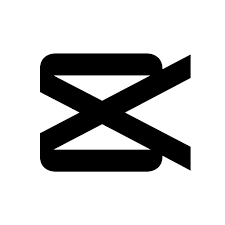
概要
Tik Tokを運営している会社が作った映像編集アプリでTik Tok内で使われているお洒落なエフェクトなど特殊効果の数はこれまで紹介したアプリの中で一番多く無料とは思えない機能満載のアプリです。
こちらのアプリは「個人利用」「非営利目的」に限り利用可能ということが利用規約に書かれていますので個人でTikTokに映像をUPする場合は非常に便利なアプリになります。
ただし、TikTok以外のYouTubeなどにUPする場合はオリジナル音楽の使用はできなくなりますのでご注意ください。
また、YouTubeは「非営利」では無くなる可能性があるためこちらも合わせてご注意ください。
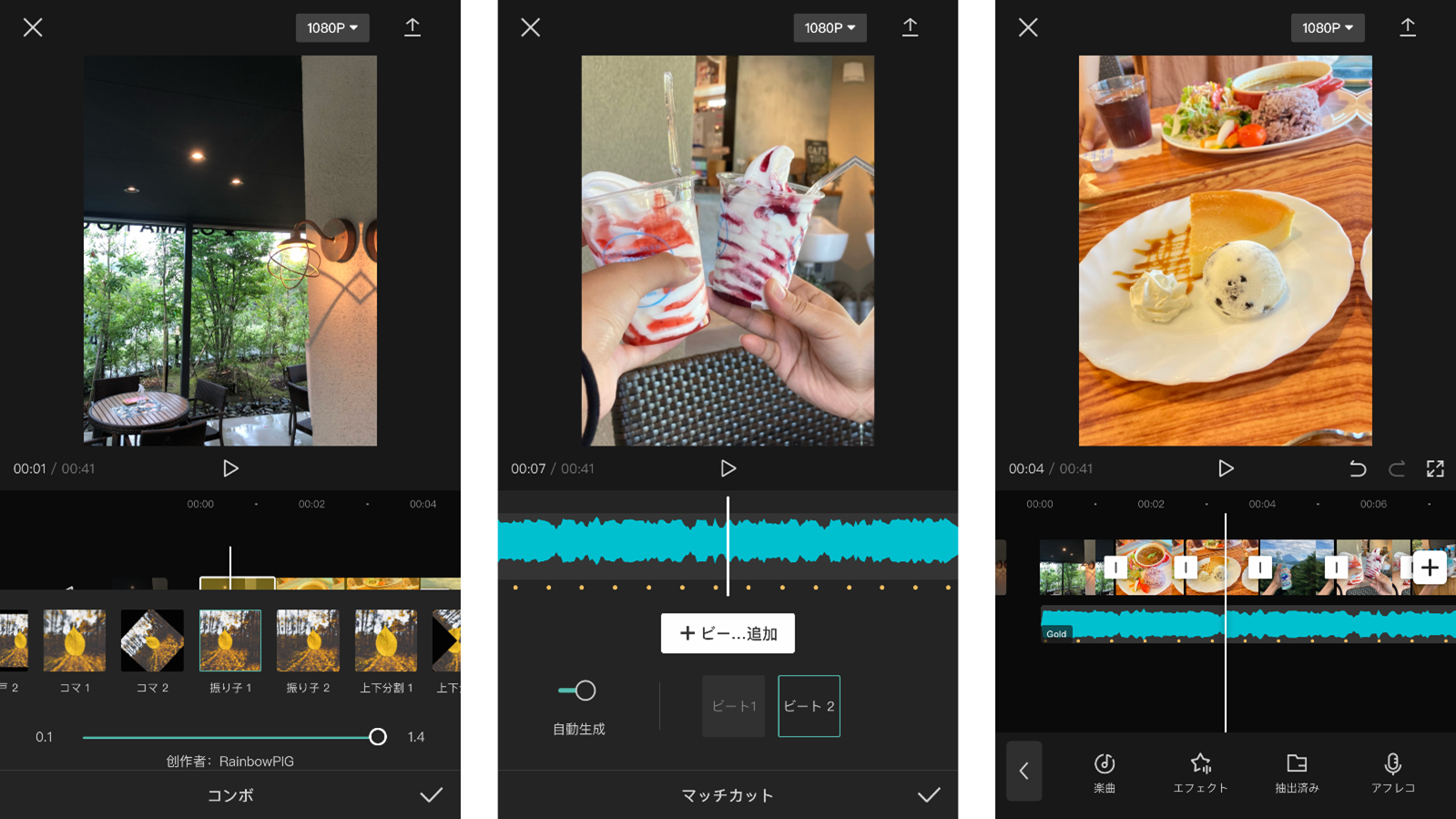
使ってみた感想
まず驚いたのがオリジナル音楽の数と、今どきっぽさです。映像制作は音楽で印象が決まると言われていますが、なんでもない映像をかっこよく見せたいならCapCutの音楽を使わない手はないです。
また、その音楽に合わせたカット割りに関してもマッチカット機能があり、ビートに合わせたカット点を自動生成までしてくれるすぐれものです。
1時間ほど触っていれば、映像編集技術が爆上がりしたような錯覚を覚えるくらいよくできたアプリです。
ただ、今回サンプルを出していないのは、冒頭でも書きました「個人利用」かつ「非営利目的」でないと使用できないことがあり、オリジナル音楽だけでなく、エフェクト効果などもすべて著作権が存在するため、YouTubeにアップしてお見せすることができませんでした。
ご使用はあくまで「個人的に趣味の範囲でTikTokに投稿する」という範囲で楽しんでください。
- 操作性: ★★★☆☆
- エフェクト:★★★★★
- 音楽素材数:★★★★★
- オリジナル音楽:著作権フリー、商用利用可能
こんな方におすすめ
個人的に趣味の範囲でTikTokに投稿したいかたにおすすめ。
Premiere Rush (プレミア・ラッシュ)

概要
映像編集ではプロがいちばん使っている「Premiere Pro」という映像編集ソフトの一般ユーザー向けのアプリです。
オリジナル音楽はロイヤリティフリー、商用利用可能なので、こういった権利関係を気にせず使いたいというかたには嬉しいアプリです。
編集機能は基本的な「カット、画面切り替え、BGM挿入、テロップ、速度調整」などが使用できます。
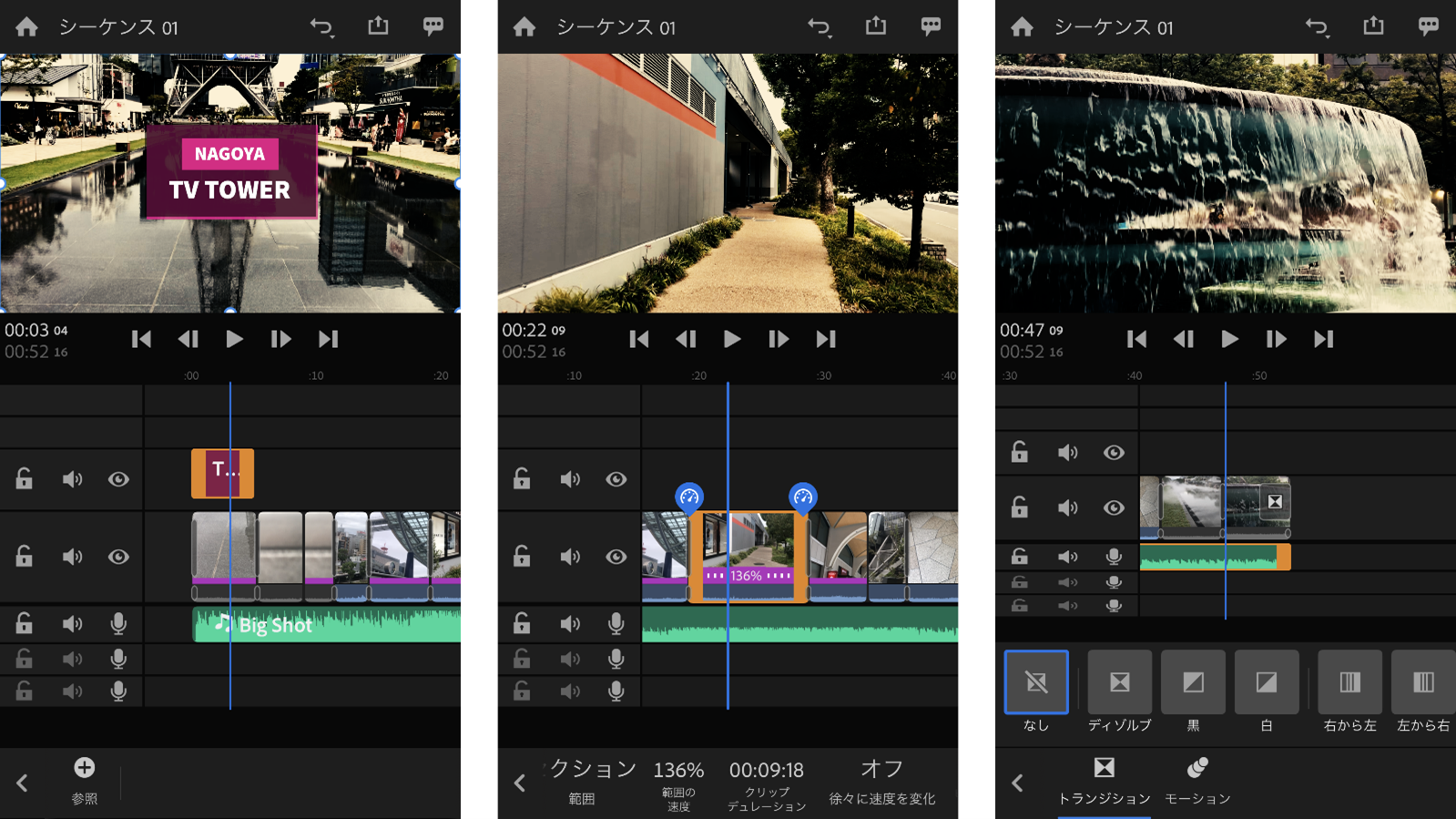
使ってみた感想
画面構成は他の映像編集と同じように下で編集項目から選ぶ方式なのでどこに何があるか迷うことはありませんでした。操作性はいちばんシンプルでわかりやすい印象でした。
編集機能は基本的な「カット、画面切り替え、BGM挿入、テロップ、速度調整」などが使用できます。
ただ、これまで紹介したアプリに比べるとできることは限られる印象があり、派手なエフェクト機能などは使えませんが、色調の調整やスピード調整で印象を変えられました。
音楽はロイヤリティフリーなのがうれしいポイントですが、プレミアムプラン限定の音楽も多く見られました。
あとこのPremiereRushで作成したデータはプロ用の「Premiere Pro」で開いて編集ができるので、個人用以外でも業務用で使う際に幅が広がって良さそうです。
編集や最後の書き出しも、最新機種でないスマホでもストレスを感じるようなことはありませんでした。
- 操作性: ★★★★☆
- エフェクト:★★★☆☆
- 音楽素材数:★★★☆☆
- オリジナル音楽:著作権フリー、商用利用可能
こんな方におすすめ
権利面を気にせずSNSやYouTubeに気軽にガンガン動画を投稿したい人におすすめ。
まとめ
今回、シンプルな映像編集アプリから多機能な映像編集アプリまで紹介しましたが、使用目的や、やりたいことによって使い分けるのが正しい使用方法ということがわかりました。
また、オリジナル音楽が使えて便利だと感じていた点は、著作権や利用範囲が決められており、ルールを守って使用する必要があるという注意点が見えてきました。
決め手は「趣味か業務か?」「投稿する媒体は何か?」この2点を整理して選ぶとトラブルに巻き込まれずに済みそうです。
最近はInstagramやTikTokでも企業が動画を投稿する時代です。お手軽なアプリは便利ですがくれぐれも使い方を間違えないように正しい知識でステキな映像制作を行ってください。





